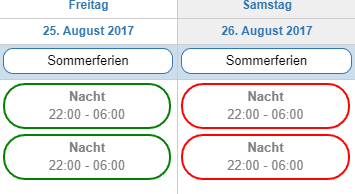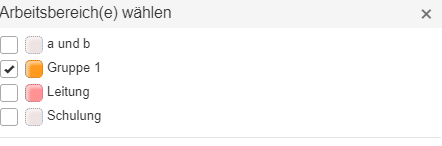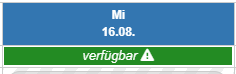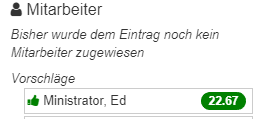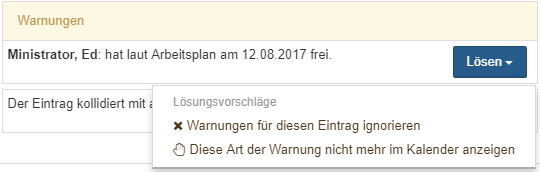TIMEOS Update 1.5.6
Im Update, Version 1.5.6, haben wir ein oft gefragtes Feature implementiert, die „Benutzerfelder„. Zusätzlich wurden die Kollisionskontrolle, die Auswertungen und die Zeiterfassung angepasst.
-
Benutzerfelder
Oft werden in den Stammdaten der Mitarbeiter weitere Datenfelder benötigt. Ab Version 1.5.6 steht hier nun eine neue Funktionalität zur Verfügung, die sogenannten „Benutzerfelder“. Mitarbeiterdatenfelder sind nun komplett flexibel erstellbar (in den Mitarbeiterstammdaten). Nur Mitarbeiter mit administrativen Rechten können die Struktur/Felder anpassen/bearbeiten. Es können Gruppierungen hinzugefügt werden und die Sortierung bestimmt werden.
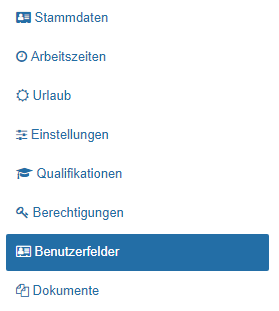
Folgende Menüpunkte sind bereits vorgegeben:
- Kontaktdaten
- Beruf
- Personaldaten
- Gehalt
- Bankverbindung
- KrankenkasseAlternativ können Sie durch einen Klick auf „Struktur bearbeiten„eigene „Benutzerfelder“ hinzufügen. Entweder bei einer vorgegeben Kategorie oder eine komplett neue durch den Button „Neue Kategorie erstellen„.
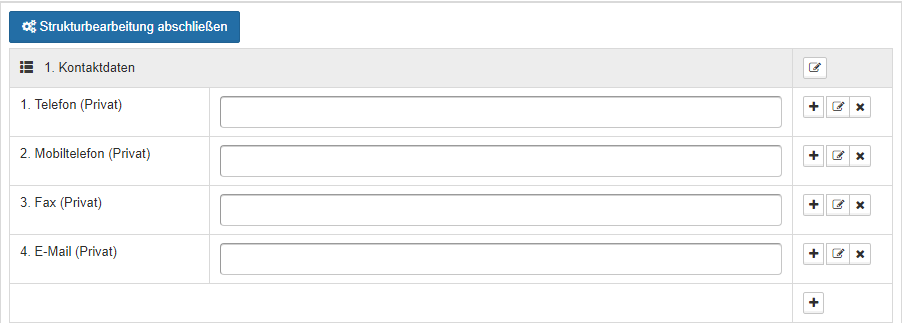
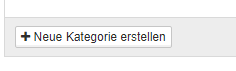
-
Krankheits- Urlaubseinträge im Dienst
Krankheits- und Urlaubseinträge sind nun auch im Dienst möglich. Sie können auf den entsprechenden Dienst klicken und dort eine entsprechende Abwesenheitsmeldung eintragen.
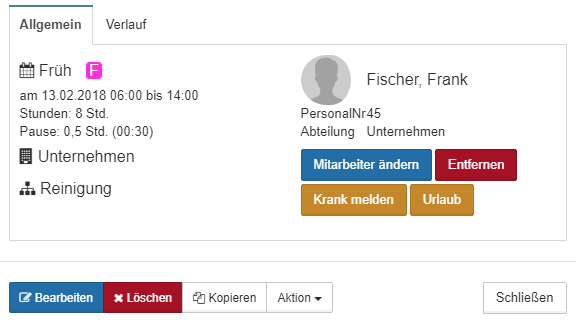
-
Dienstkollisionsbenachrichtigung bei Abwesenheitsantrag (mehrere Genehmigungsstufen)
Bei einem Genehmigungsverfahren innerhalb einer Abwesenheit (Urlaub/Krank) wird nun ein Feld ersichtlich, welches eine Aktion des Bearbeiters erfordert. Der Dienst muss jetzt freigegeben, gelöscht oder ignoriert werden.
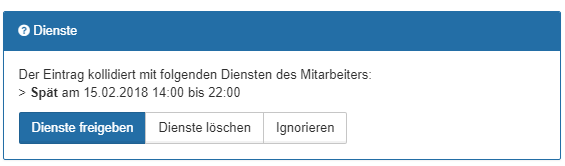
-
Kollisionslösungsoption im Eintragsmenü bei Krankmeldung
Werden Krankheitseinträge vorgenommen können Sie nun beim Erfassen dieser Abwesenheit schon eine Dienstplankollision lösen, in dem Sie beim Abwesenheitseintrag die Aktion durch Klick auf das Mitarbeitersymbol anklicken. Es werden Ihnen nun andere verfügbare Mitarbeiter angezeigt, die diesen Dienst übernehmen können.
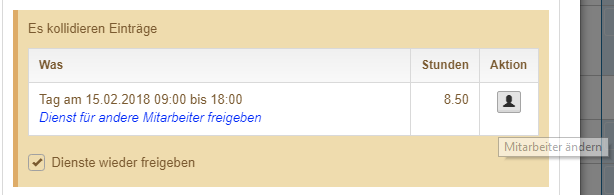
-
Stellvertretung bei Abwesenheitsantrag
Bei Beantragung einer Abwesenheit wird bei angelegter Stellvertretung eine Meldung ausgegeben.
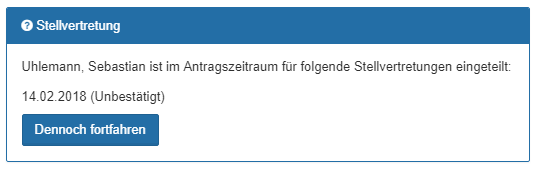
-
Zeiterfassungseinträge selbst ändern/bearbeiten
Administratoren können einem Benutzer nun das Recht erteilen, seine eigenen Zeiterfassungseinträge selbst händisch abzuändern. Hierzu kann im Mitarbeiterbearbeitungsmenü unter Berechtigungen eine spezielle Berechtigung vergeben werden.
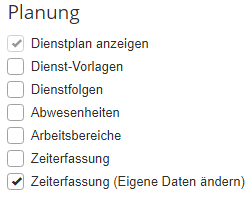 Der Mitarbeiter kann nun in der „Zeiterfassung“ seine eigenen Ist-Zeiten unter der „Soll/Ist-Liste“ händisch bearbeiten/ändern. Hierzu muss er nur das entsprechende Feld der Ist-Zeit durch einen Klick auf selbiges öffnen.
Der Mitarbeiter kann nun in der „Zeiterfassung“ seine eigenen Ist-Zeiten unter der „Soll/Ist-Liste“ händisch bearbeiten/ändern. Hierzu muss er nur das entsprechende Feld der Ist-Zeit durch einen Klick auf selbiges öffnen.
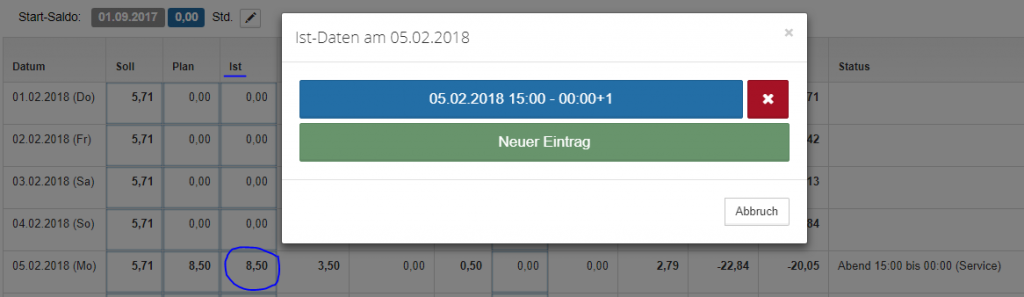
-
Zeiterfassung – Pausen
Pausen können in der „Zeiterfassung“ als bezahlt/unbezahlt eingetragen werden. Hierzu wählen Sie in der „Soll/Ist-Liste“ das Bearbeitungsfeld aus. Anschließend können Sie im geöffneten Fenster die Option aktivieren oder gegebenenfalls deaktivieren.

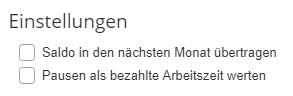
-
Zeiterfassung – unbestätigte Einträge
Unbestätigte Zeiterfassungseinträge können nun für alle Mitarbeiter angezeigt werden (einschl. Seitenblättern). Treffen Sie hierzu die Mitarbeiterauswahl „Keine Auswahl„.


-
Zeiterfassung – Berechnung Abwesenheit Krank
Hier können sie nun wählen wie die Abwesenheit Krank berechnet werden soll. Entweder können Sie die Option „Soll (wenn > Plan)„, sprich es wird die Sollzeit genommen wenn Sie größer als die Planzeit ist, die Option „Plan„, sprich hier werden die Planzeiten verrechnet oder die Option „Soll„, sprich hier werden die Soll Zeiten verrechnet, auswählen.
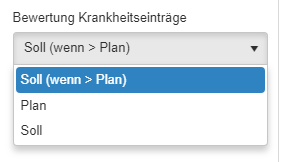
- Zeiterfassung: Ist die Option „Pause als gewählte Arbeitszeit werten“ aktiviert, wird die Zeit auch im Ist-Wert eingetragen. Bei deaktivierter Option, wird nur die Nettozeit im Plan und Ist eingetragen.
-
Auswertung – Sonderkonten
Eine neue Auswertung wurde in die Software aufgenommen, die Auswertung der Option „Sonderkonten„. Sie haben nun die Möglichkeit hier die Sonderkonten gestaffelt zu sehen, können die Listen als Excel-Export herausziehen und könne den Zeitraum individuell begrenzen. Die Auswertung erscheint im Menü sobald Sie ein Sonderkonto angelegt haben.
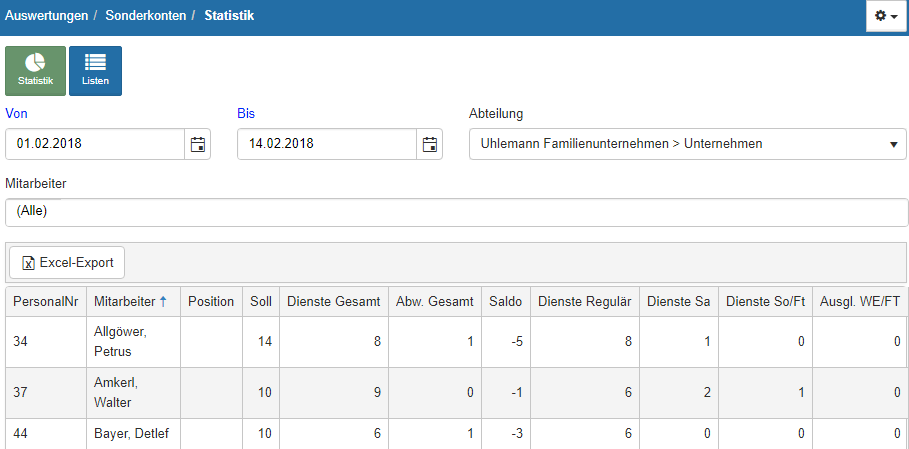
-
Auswertung – Überstunden
In der Menü Übersicht der Auswertung von „Überstunden“ haben Sie nun auch die Möglichkeit sich eine Liste anzeigen zu lassen. Dieser Menüpunkt wird nur angezeigt, wenn bei folgender Option kein Haken gesetzt ist. Die Option ist unter „Einstellungen -> Vorgaben -> Zeiterfassung“ zu finden.
 Der dann neu erscheinende Button „Listen“ ist grün hinterlegt. Optional können Sie sich verschiedene Jahre, Abteilungen und Mitarbeiter anzeigen lassen.
Der dann neu erscheinende Button „Listen“ ist grün hinterlegt. Optional können Sie sich verschiedene Jahre, Abteilungen und Mitarbeiter anzeigen lassen.
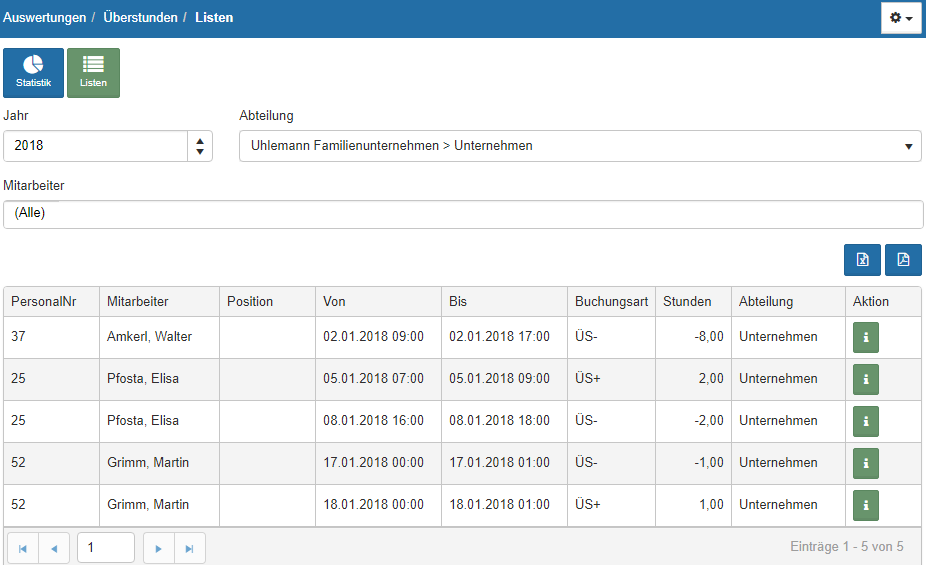
-
Dienstplan – Zeitleiste
Hinzugefügt zur Kalenderübersicht „Zeitleiste“ wurde eine Druckfunktion. Hierzu erscheint nun dieses Symbol in der Übersicht.
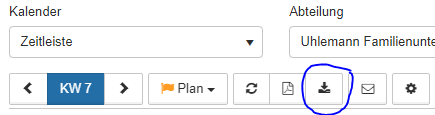
-
Neue Funktion – Wartungsmodus
Im Menüpunkt „Einstellungen“ wurde unter den „Vorgaben“ und „Allgemeine Einstellungen“ ein „Wartungsmodus“ für Administratoren hinzugefügt. Ist dieser Modus aktiviert, können nur Administratoren auf TIMEOS zugreifen. Für normale Benutzer ist der Zugriff deaktiviert, solange der „Wartungsmodus“ aktiviert ist.
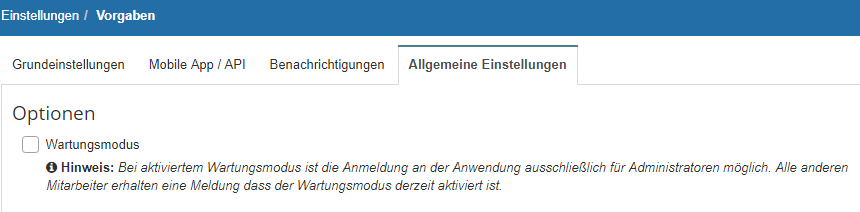
- Fix: Korrektur der Kalkulation der Sonderkonten, bei Erstellung von Urlaubseinträgen wurden die Sonderkonten nicht kalkuliert.
- Fix: Korrektur der Kalkulation der Sonderkonten, bei Erstellung von Urlaubseinträgen wurden die Sonderkonten nicht kalkuliert.
- Fix: Versand von Emails. Anpassen des Restwertes und Urlaubstage.
- Fix: Bei Beantragung von Überstunden wird nicht mehr gewarnt wenn Stellvertreter nicht verfügbar ist.
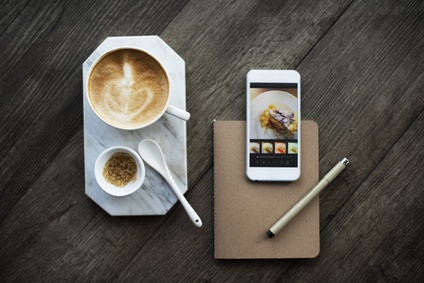

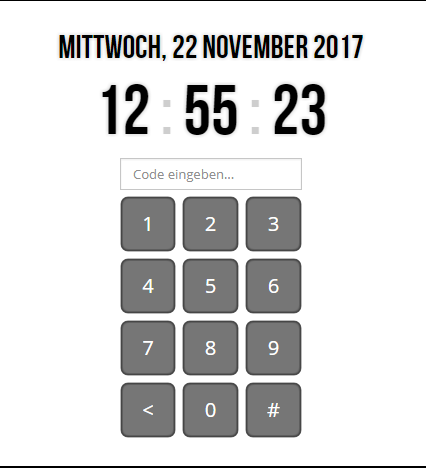
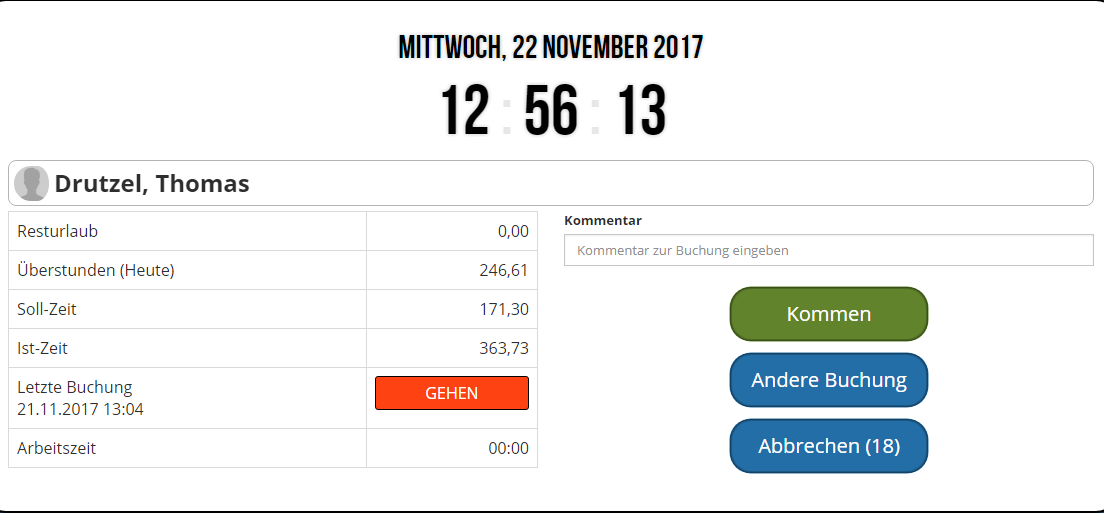
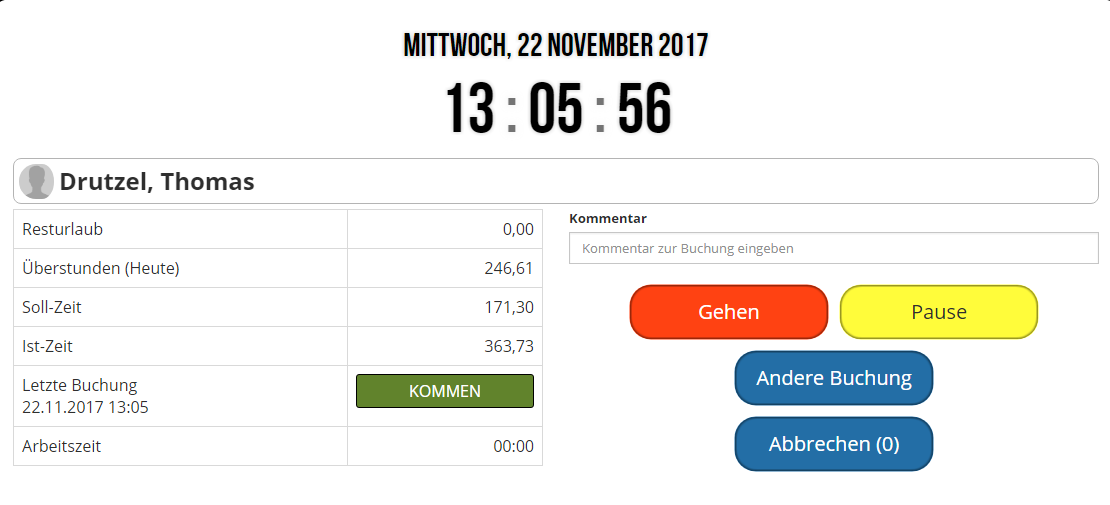

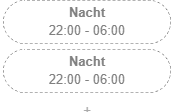 Dienste können jederzeit aus der Vorlage entfernt werden, so kann es vorkommen, dass z.B. an einem bestimmten Tag ein Dienst nicht besetzt werden soll und die Planung angepasst werden muss.
Dienste können jederzeit aus der Vorlage entfernt werden, so kann es vorkommen, dass z.B. an einem bestimmten Tag ein Dienst nicht besetzt werden soll und die Planung angepasst werden muss.